Iliustracijų įterpimas į "MS Visio" ne tik suteikia jūsų darbui profesionalumo, bet ir padeda vizualiai perteikti idėjas. Šiame vadove sužinosite, kaip efektyviai integruoti paveikslėlius, CAD brėžinius ir diagramas į "Visio" dokumentus. Pasinerkime tiesiai į praktinius veiksmus.
Pagrindinės išvados
- Norėdami įterpti iliustracijas į "Visio", pereikite į skirtuką "Įterpti".
- Yra įvairių šaltinių, iš kurių galima importuoti paveikslėlius - tiek vietinių, tiek internetinių.
- Galite naudoti paveikslėlių įrankius, kad galėtumėte koreguoti, pasukti ir keisti grafikos ryškumą bei kontrastą.
- Diagramas galima importuoti tiesiai iš "Microsoft Excel" į "Visio", tokiu būdu duomenys išlieka dinamiški.
Žingsnis po žingsnio instrukcijos
Suaktyvinkite skirtuką "Insert" (įterpti)
Prieš pradėdami įterpti iliustracijas, turite įsitikinti, kad esate tinkamame skirtuke. Tiesiog paspauskite valdymo klavišą ir F1 arba dukart spustelėkite skirtuką, kad jis būtų parodytas.
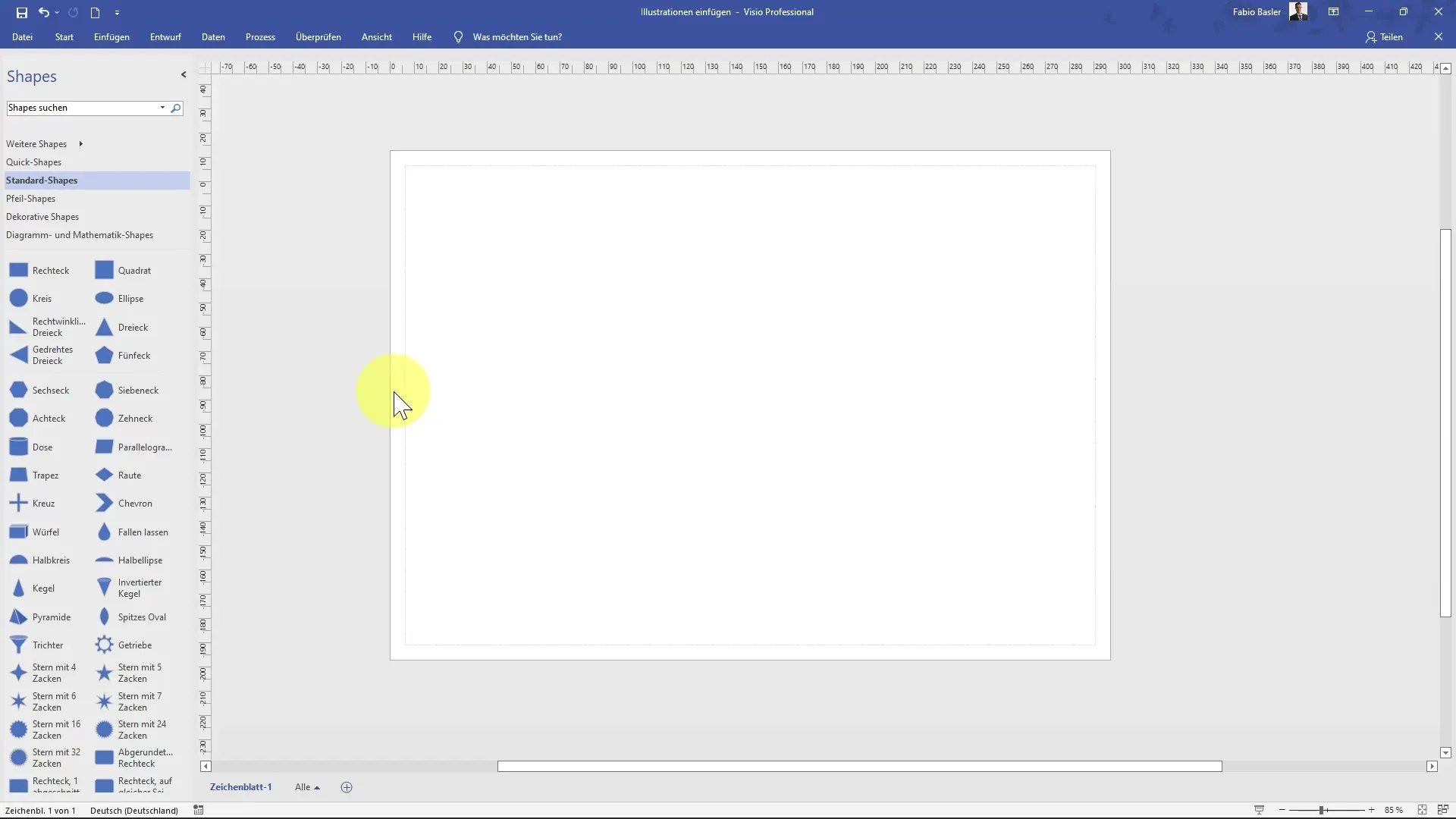
Įkelkite paveikslėlius iš kompiuterio
Pereikite prie skirtuko "Įterpti" komandų grupės "Iliustracijos". Čia galite spustelėti "Images" (vaizdai), kad galėtumėte naršyti savo kompiuteryje ir pasirinkti konkrečius vaizdų failus. Atidarykite norimą failą, pavyzdžiui, pavyzdinį paveikslėlį iš "Microsoft".
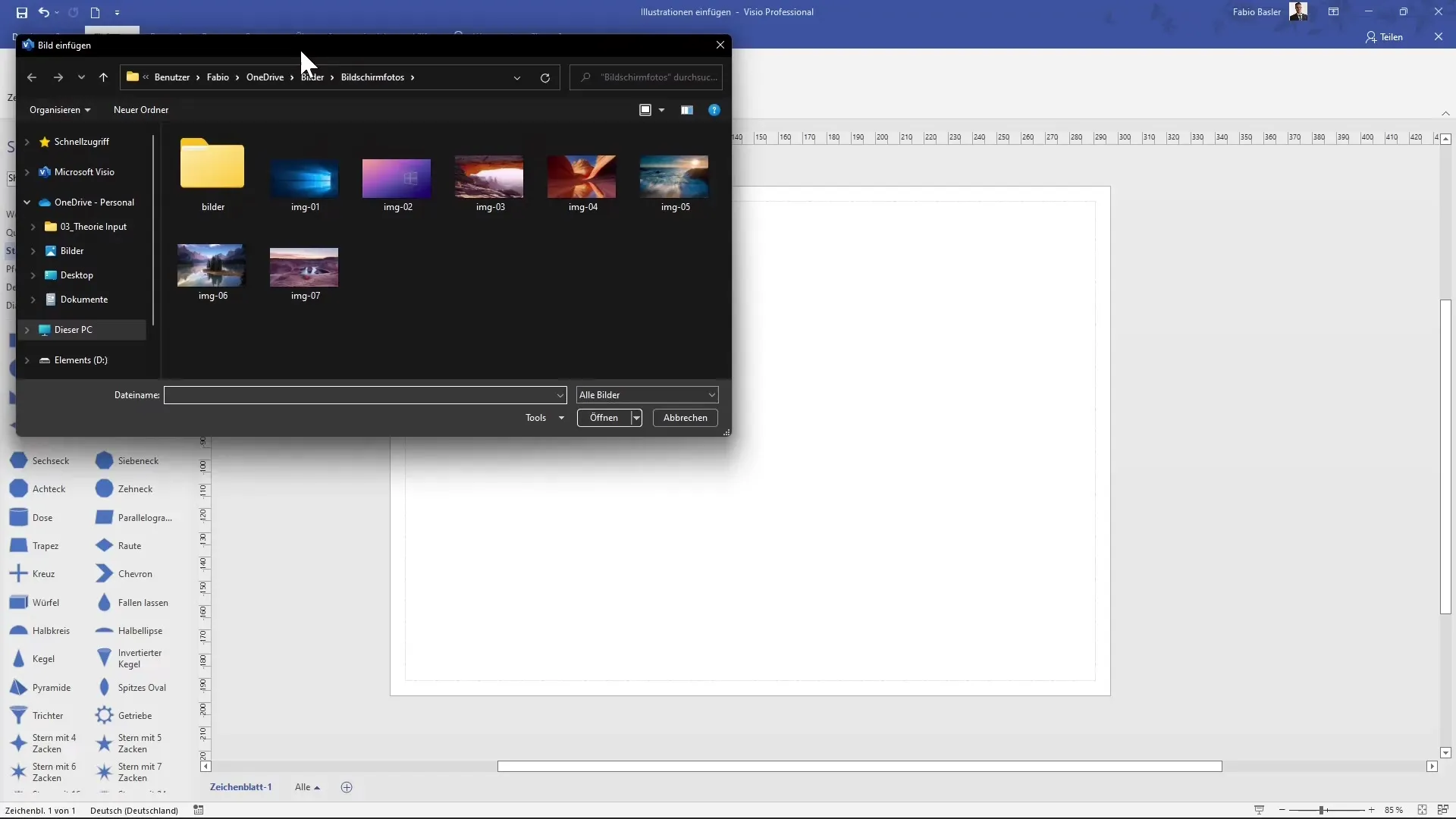
Paveikslėlių iš internetinių šaltinių pridėjimas
Be vietoje saugomų vaizdų, taip pat galima naudoti vaizdus iš interneto. Pasirinkite interneto šaltinių paslaugą, pavyzdžiui, "Bing", ir ieškokite norimos kategorijos, pavyzdžiui, "lėktuvai" arba "gyvūnai". Spustelėkite paveikslėlį, kad įterptumėte jį į savo darbo vietą.
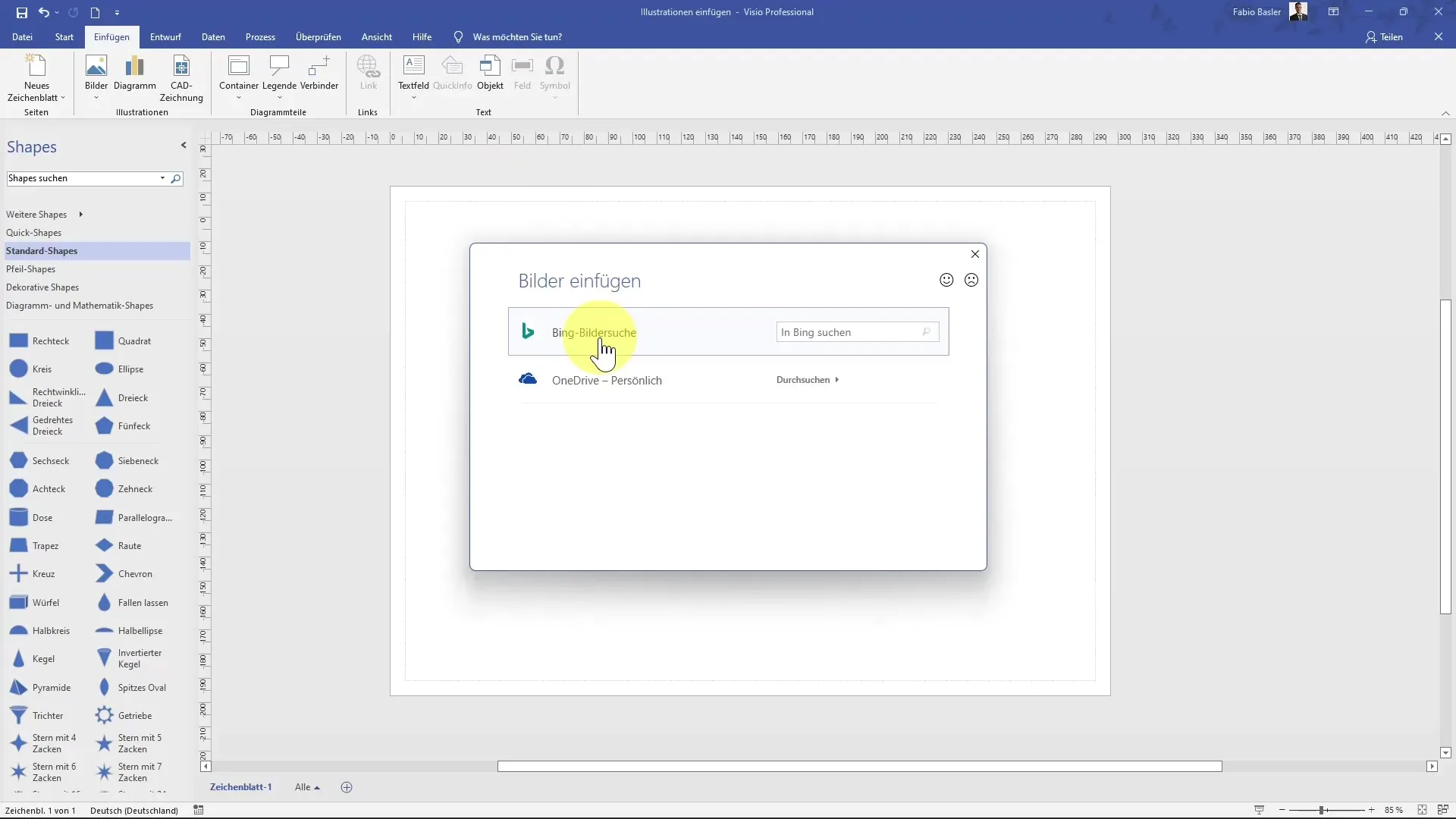
Pritaikykite ir nustatykite paveikslėlio padėtį
Įdėjus paveikslėlį, gali tekti pakoreguoti vaizdą, kad matytumėte visą paveikslėlį. Norėdami tai padaryti, naudokite valdymo klavišą kartu su pelės slinkimo ratuku arba būsenos juostoje esančiu priartinimo slankikliu.
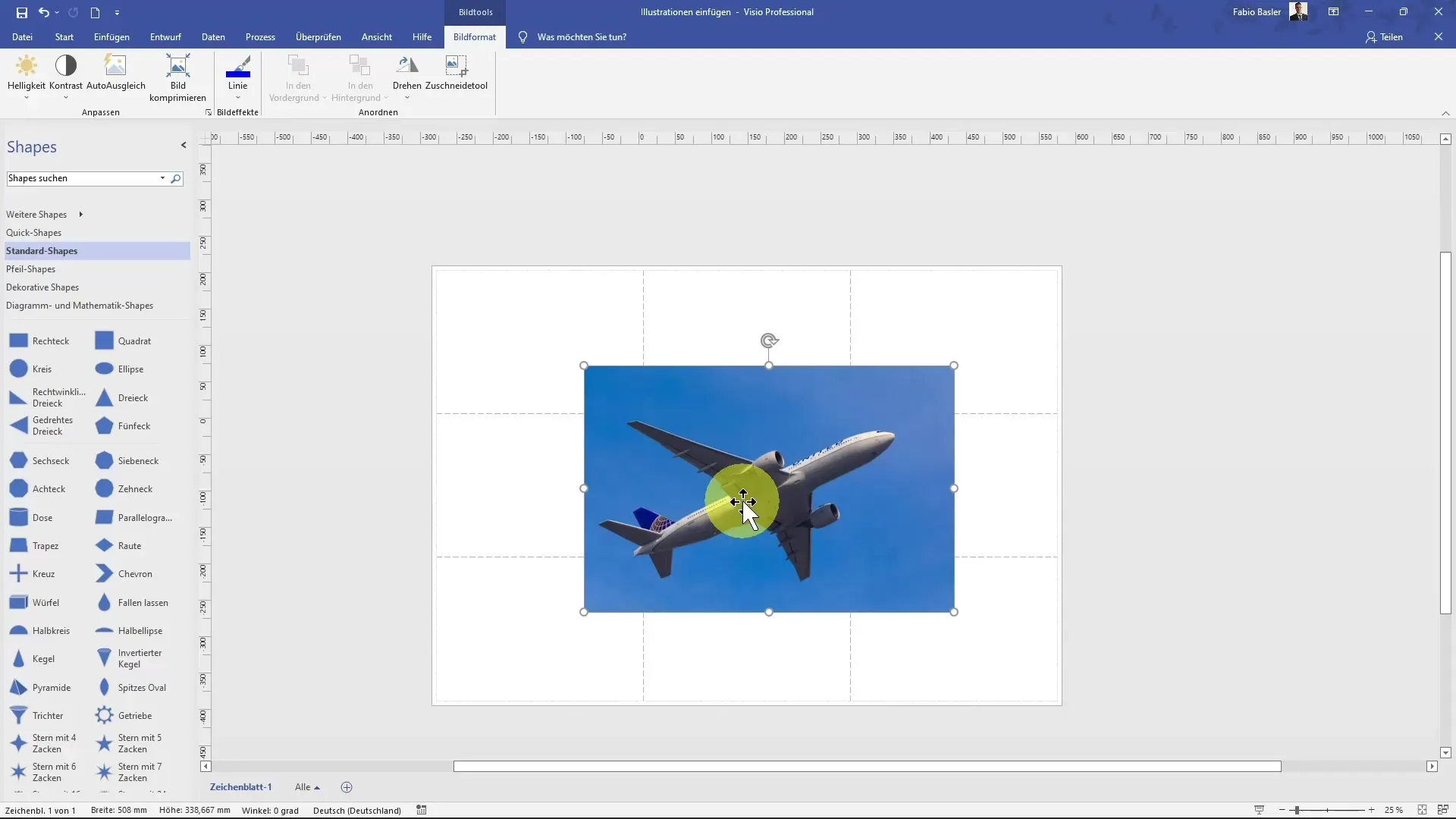
Jei vaizdas matomas darbo srityje, galite dirbti su dydžio santykiu. Norėdami išlaikyti proporcijas, vilkite paveikslėlio kampus įstrižai.
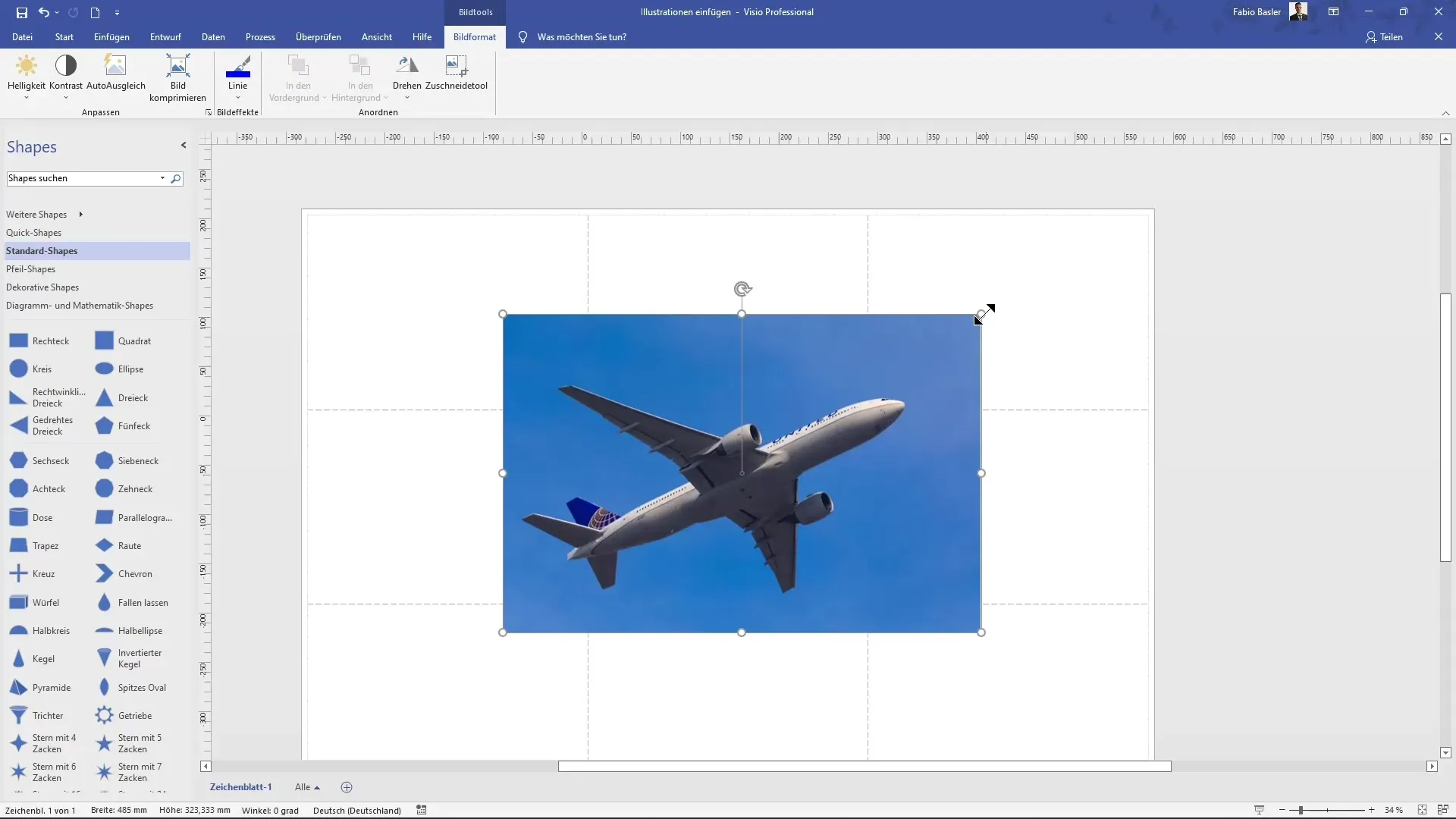
Pasukite ir iškirpkite vaizdą
Norėdami pakeisti vaizdą, galite jį pasukti arba iškirpti. Tam naudokite pasukimo rodyklę. Galite pasukti vaizdą 90° arba 180° kampu. Atkreipkite dėmesį, kad kai vaizdas yra aktyvus, tampa matomi vaizdo įrankiai, kuriuose galite atlikti tolesnius koregavimus.
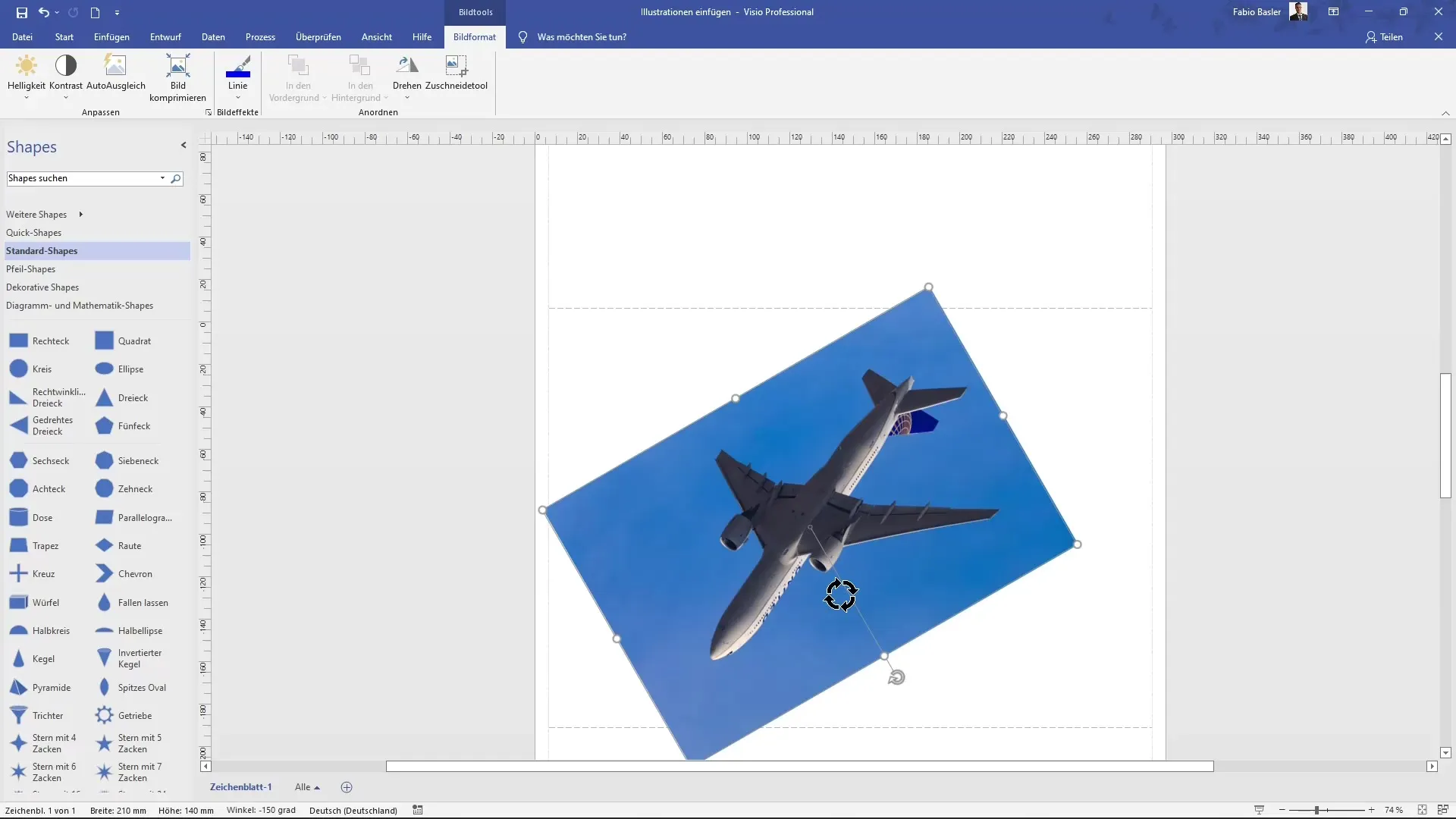
Jei norite naudoti tik tam tikrą vaizdo dalį, spustelėkite mygtuką Crop (apkarpyti) ir pasirinkite norimą sritį.
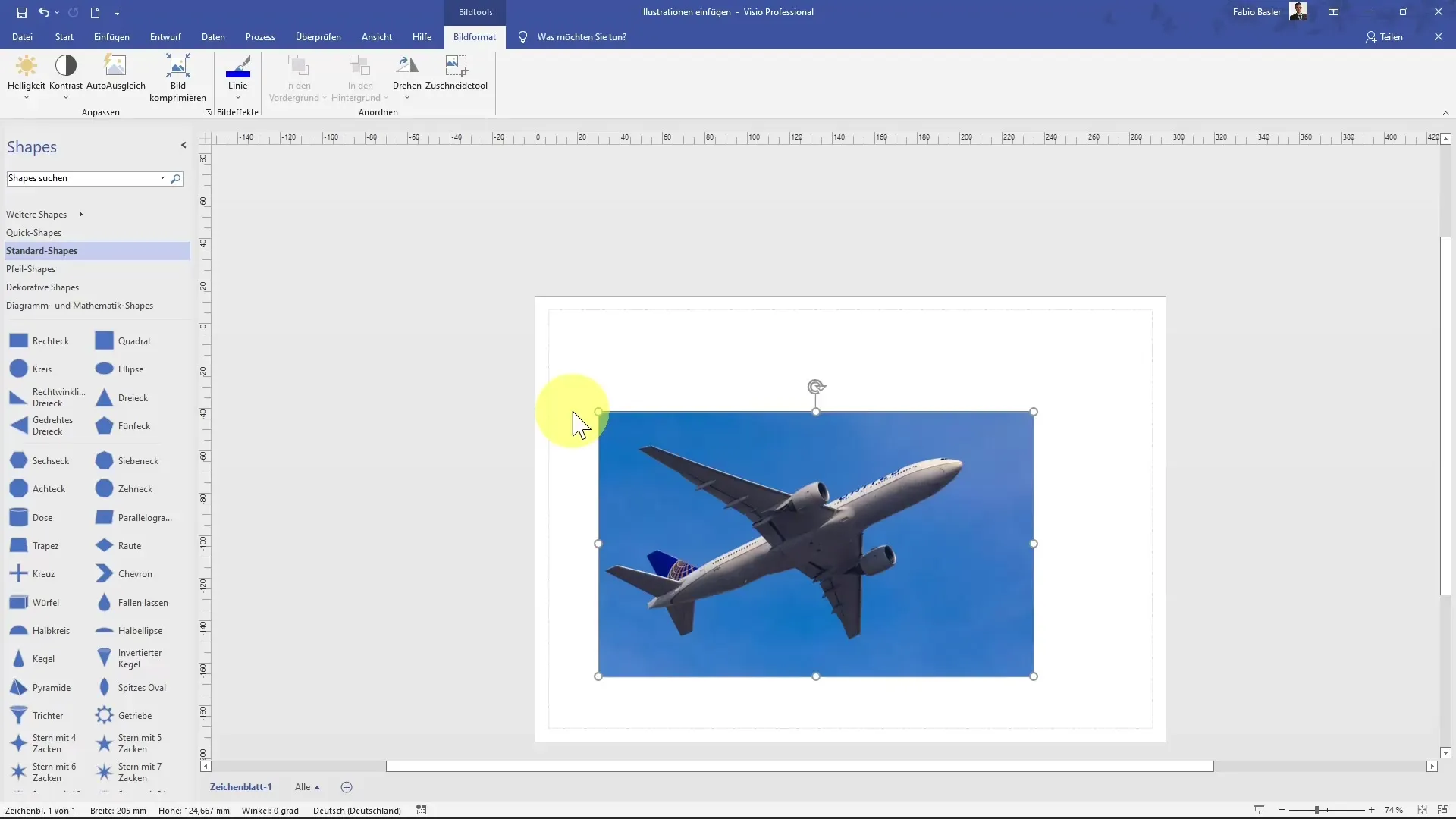
Pridėti CAD brėžinius
Vėl eikite į komandų grupę "Iliustracijos" ir pažymėkite parinktį įterpti CAD brėžinius. Įsitikinkite, kad jie yra palaikomo formato, pavyzdžiui, DWG arba DXF.
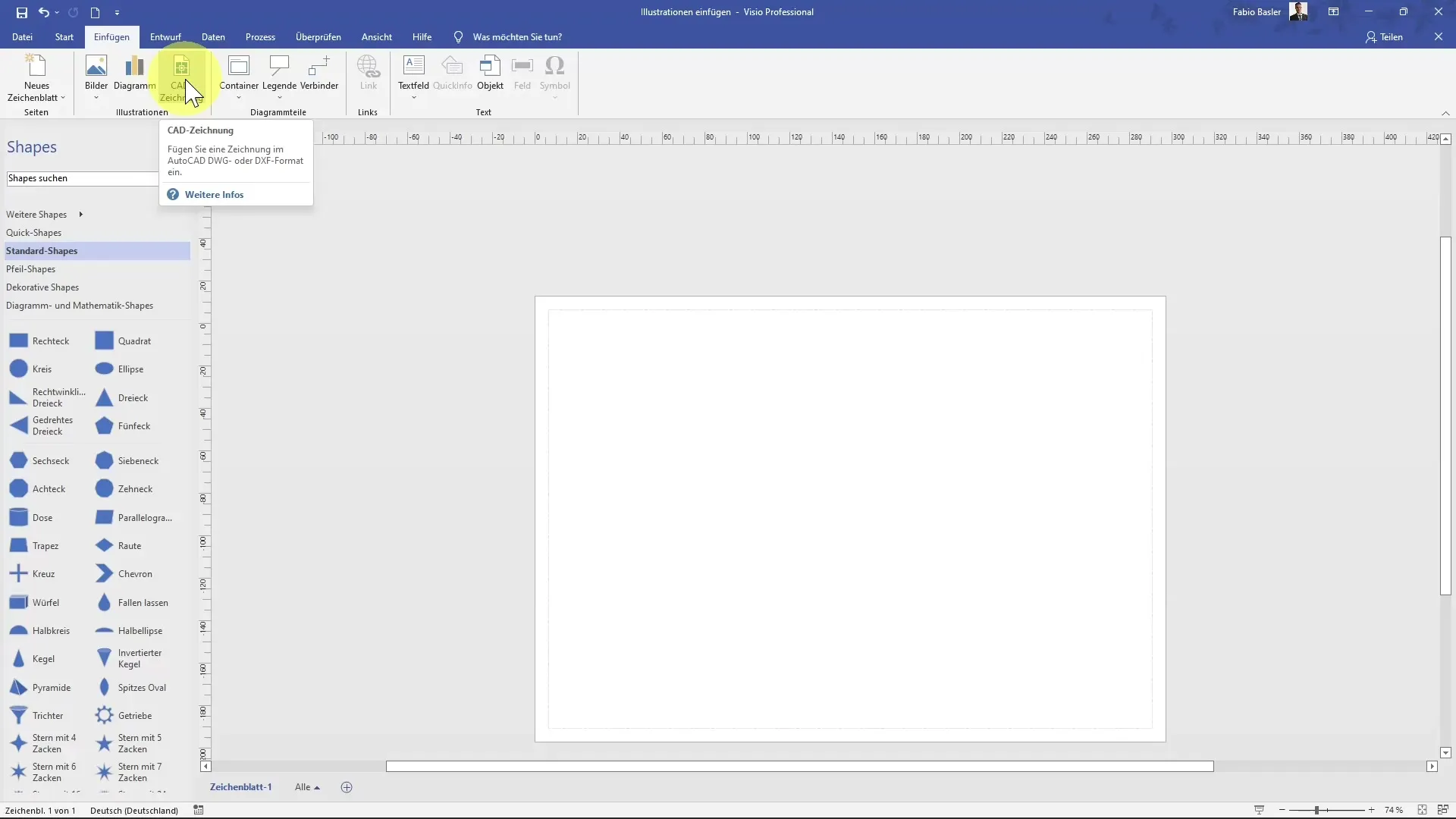
Diagramų importavimas iš "Excel
Dar vienas žavus "Visio" aspektas yra tas, kad diagramas galite importuoti tiesiai iš "Microsoft Excel". Norėdami tai padaryti, spustelėkite "Diagrama". Atsidarys "Excel" sąsaja, kurioje galėsite pasirinkti atitinkamus duomenis diagramai sukurti.
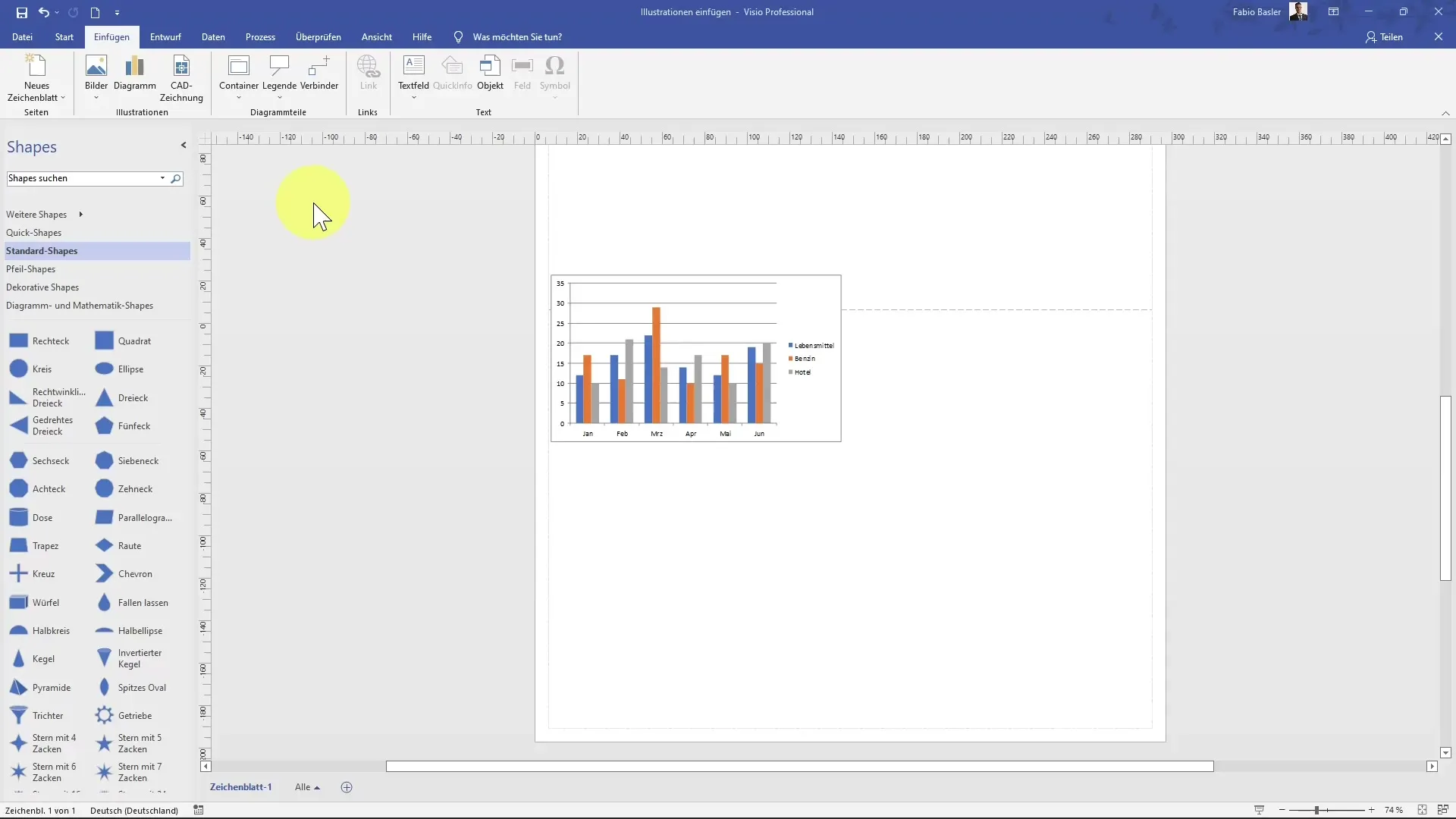
Pasirinkite pageidaujamą diagramos tipą, pavyzdžiui, "sukrauti stulpeliai", ir, jei reikia, pakoreguokite spalvas ar užpildymus. Taip pat galite bet kada grįžti prie "Excel" duomenų ir atlikti pakeitimus, kurie iš karto pritaikomi "Visio" diagramoje.
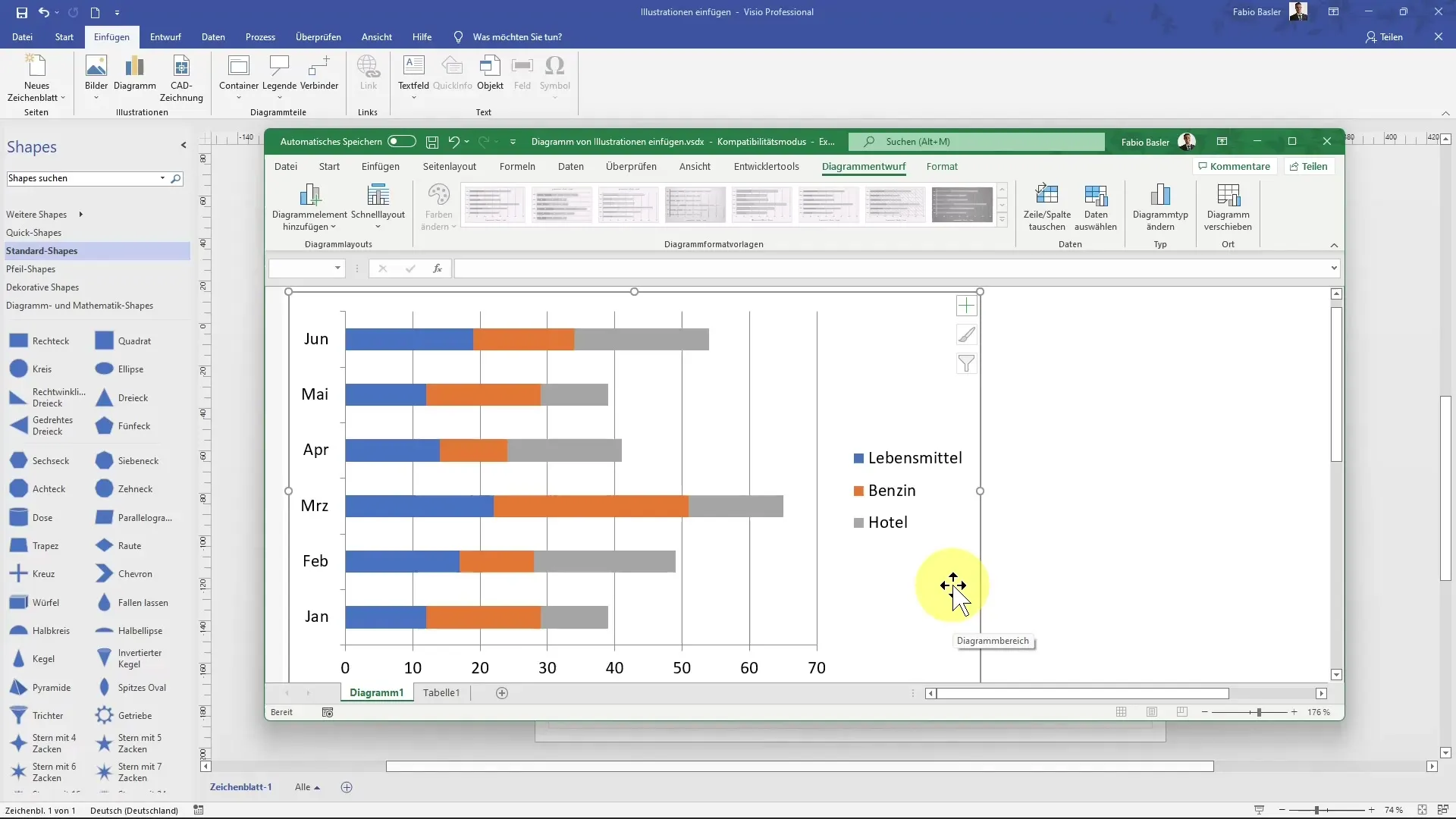
Pritaikykite ir dinamiškai projektuokite diagramas
Kiekvienas "Excel" duomenų importas išlieka dinamiškas, o tai reiškia, kad bet kuriuo metu galite atlikti figūrų pakeitimus. Rezultatai automatiškai atnaujinami vizualizavimo diagramoje.
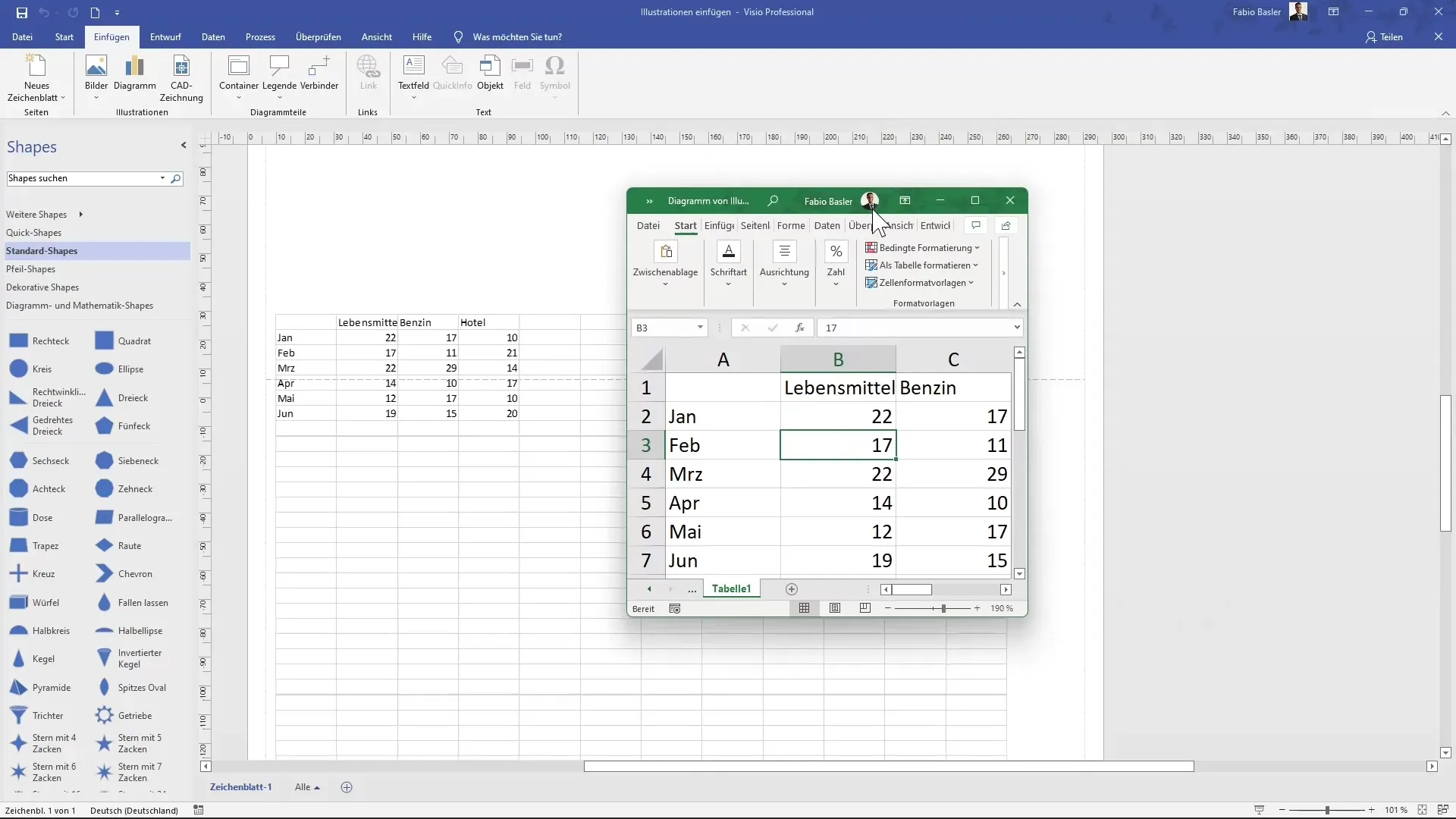
Apibendrinimas
Šiame vadove sužinojote, kaip įvairiais būdais įterpti iliustracijas į "MS Visio". Nuo vietoje saugomų vaizdų iki internetinių išteklių ir "Excel" diagramų - dabar esate gerai pasirengę padaryti savo projektus vizualiai patrauklius.
Dažniausiai užduodami klausimai
Kaip pridėti paveikslėlį iš savo kompiuterio? Paveikslėlį galite pridėti eidami į skirtuką "Insert" (Įterpti), spustelėdami "Images" (Paveikslėliai) ir pasirinkdami norimą failą.
Ar galiu įterpti ir CAD brėžinius? Taip, galite įterpti CAD brėžinius DWG arba DXF formatu.
Kaip galiu pritaikyti įterptą paveikslėlį? Galite reguliuoti ryškumą, kontrastą, apkarpyti arba keisti paveikslėlio dydį vilkdami kampus.
Ar "Excel" diagramos išlieka dinamiškos? Taip, diagramos išlieka dinamiškos. "Excel" duomenų pokyčiai iš karto daro įtaką "Visio" diagramai.
Kaip reguliuoti įterpto paveikslėlio dydį?Vilkite paveikslėlio kampus įstrižai, kad išlaikytumėte pločio ir aukščio santykį.


